Многие при покупке flash-накопителя задаются вопросом: «как правильно выбрать флешку». Конечно, флешку выбрать не так уж и трудно, если точно знать для каких целей она приобретается. В этой статье я постараюсь дать полный ответ на поставленный вопрос. Я решил писать только о том, на что надо смотреть при покупке.
Flash-накопитель (USB-накопитель) – это накопитель, предназначенный для хранения и переноса информации. Работает флешка очень просто без батареек. Всего лишь нужно ее подключить к USB порту Вашего ПК.
1. Интерфейс флешки
На данный момент существует 2 интерфейса это: USB 2.0 и USB 3.0. Если Вы решили купить флешку, то я рекомендую брать флешку с интерфейсом USB 3.0. Данный интерфейс был сделан недавно, его главной особенностью является высокая скорость передачи данных. О скоростях поговорим чуть ниже.
Это один из главных параметров, на который нужно смотреть в первую очередь. Сейчас продаются флешки от 1 Гб до 256 Гб. Стоимость флеш-накопителя напрямую будет зависеть от объема памяти. Тут нужно сразу определиться для каких целей покупается флешка. Если вы собираетесь на ней хранить текстовые документы, то вполне хватит и 1 Гб. Для скачивания и переноски фильмов, музыки, фото и т.д. нужно брать чем больше, тем лучше. На сегодняшний день самыми ходовыми являются флешки объемом от 8Гб до 16 Гб.
3. Материал корпуса

Корпус может быть сделан из пластика, стекла, дерева, метала и т.д. В основном флешки делают из пластика. Тут я советовать нечего не могу, все зависит от предпочтений покупателя.
4. Скорость передачи данных
Ранее я писал, что существует два стандарта USB 2.0 и USB 3.0. Сейчас объясню, чем они отличаются. Стандарт USB 2.0 имеет скорость чтения до 18 Мбит/с, а записи до 10 Мбит/с. Стандарт USB 3.0 имеет скорость чтения 20-70 Мбит/с, а записи 15-70 Мбит/с. Тут, я думаю, объяснять ничего не надо.

Сейчас в магазинах можно найти флешки разных форм и размеров. Они могут быть в виде украшений, причудливых животных и т.д. Тут я бы посоветовал брать флешки, у которых есть защитный колпачок.
6. Защита паролем
Есть флешки, которые имеют функцию защиты паролем. Такая защита осуществляется при помощи программы, которая находится в самой флешке. Пароль можно ставить как на всю флешку, так и на часть данных в ней. Такая флешка в первую очередь будет полезна людям, которые переносят в ней корпоративную информацию. Как утверждают производители, потеряв ее можно не беспокоиться о своих данных. Не все так просто. Если такая флешка попадет в руки понимающего человека, то ее взлом это всего лишь дело времени.
Такие флешки внешне очень красивы, но я бы не рекомендовал их покупать. Потому что они очень хрупкие и часто ломаются пополам. Но если Вы аккуратный человек, то смело берите.
Вывод
Нюансов, как Вы заметили, много. И это только вершина айсберга. На мой взгляд, самые главные параметры при выборе: стандарт флешки, объем и скорость записи и чтения. А все остальное: дизайн, материал, опции – это всего лишь личный выбор каждого.Добрый день, мои дорогие друзья. В сегодняшней статье я хочу поговорить о том, как правильно выбрать коврик для мыши. При покупке коврика многие не придают этому никакого значения. Но как оказалось, этому моменту нужно уделять особое внимание, т.к. коврик определяют один из показателей комфорта во время работы за ПК. Для заядлого геймера выбор коврика это вообще отдельная история. Рассмотрим, какие варианты ковриков для мыши придуманы на сегодняшний день.

Варианты ковриков
1. Алюминиевые2. Стеклянные
3. Пластиковые
4. Прорезиненные
5. Двухсторонние
6. Гелиевые
А теперь я бы хотел поговорить о каждом виде поподробнее.
1. Сначала хочу рассмотреть сразу три варианта: пластиковые, алюминиевые и стеклянные. Такие коврики пользуются большой популярностью у геймеров. Например, пластиковые коврики легче найти в продаже. По таким коврикам мышь скользит быстро и точно. И самое главное такие коврики подходят как для лазерных, так и для оптических мышей. Алюминиевые и стеклянные коврики найти будет немного сложнее. Да и стоить они будут немало. Правда есть за что – служить они будут очень долго. Коврики данных видов имеют маленькие недостатки. Многие говорят, что при работе они шуршат и наощупь немного прохладные, что может вызывать у некоторых пользователей дискомфорт.

2. Прорезиненные (тряпичные) коврики имеют мягкое скольжение, но при этом точность движений у них хуже. Для обычных пользователей такой коврик будет в самый раз. Да и стоят они намного дешевле предыдущих.

3. Двухсторонние коврики, на мой взгляд, очень интересная разновидность ковриков для мыши. Как понятно из названия у таких ковриков две стороны. Как правило, одна сторона является скоростной, а другая высокоточной. Бывает так, что каждая сторона рассчитана на определенную игру.

4. Гелиевые коврики имеют силиконовую подушку. Она якобы поддерживает руку и снимает с нее напряжение. Лично для меня они оказались самыми неудобными. По назначению они рассчитаны для офисных работников, поскольку те целыми днями сидят за компьютером. Для обычных пользователей и геймеров такие коврики не подойдут. По поверхности таких ковриков мышь скользит очень плохо, да и точность у них не самая хорошая.

Размеры ковриков
Существует три вида ковриков: большие, средние и маленькие. Тут все в первую очередь зависит от вкуса пользователя. Но как принято считать большие коврики хорошо подходят для игр. Маленькие и средние берут в основном для работы.Дизайн ковриков
В этом плане, нет ни каких ограничений. Все зависит от того что Вы хотите видеть на своем коврике. Благо сейчас на ковриках что только не рисуют. Наиболее популярными являются логотипы компьютерных игр, таких как дота, варкрафт, линейка и т.д. Но если случилось, что Вы не смогли найти коврик с нужным Вам рисунком, не стоит огорчаться. Сейчас можно заказать печать на коврик. Но у таких ковриков есть минус: при нанесении печати на поверхность коврика его свойства ухудшаются. Дизайн в обмен на качество.
 На этом я хочу закончить статью. От себя желаю сделать Вам правильный выбор и быть им довольным.
На этом я хочу закончить статью. От себя желаю сделать Вам правильный выбор и быть им довольным.
У кого нет мышки или хочет её заменить на другую советую посмотреть статью: .
Моноблоки компании Microsoft пополнились новой моделью моноблока под названием Surface Studio. Свою новинку Microsoft представил совсем недавно на выставке в Нью-Йорке.

На заметку! Я пару недель назад писал статью, где рассматривал моноблок Surface. Этот моноблок был представлен ранее. Для просмотра статьи кликайте по .
Дизайн
Компания Microsoft свою новинку называет самым тонким в мире моноблоком. При весе в 9,56 кг толщина дисплея составляет всего лишь 12,5 мм, остальные габариты 637,35х438,9 мм. Размеры дисплея составляют 28 дюймов с разрешением больше чем 4К (4500х3000 пикселей), соотношение сторон 3:2.
На заметку! Разрешение дисплея 4500х3000 пикселей соответствует 13,5 млн пикселей. Это на 63% больше, чем у разрешения 4К.
Сам дисплей моноблока сенсорный, заключенный в алюминиевый корпус. На таком дисплее очень удобно рисовать стилусом, что в итоге открывает новые возможности использования моноблоком. По моему мнению эта модель моноблока будет по нраву творческим людям (фотографы, дизайнеры и т. д.).

На заметку! Для людей творческих профессий я советую посмотреть статью, где я рассматривал моноблоки подобного функционала. Кликаем по выделенному: .
Ко всему выше написанному я бы добавил, что главной фишкой моноблока будет его возможность мгновенно превращаться в планшет с огромной рабочей поверхностью.

На заметку! Кстати, у компании Microsoft есть еще один удивительный моноблок. Чтобы узнать о нем, переходите по .
Технические характеристики
Характеристики я представлю в виде фотографии.
Из периферии отмечу следующее: 4 порта USB, разъем Mini-Display Port, сетевой порт Ethernet, card-reader, аудио гнездо 3,5 мм, веб-камера с 1080р, 2 микрофона, аудиосистема 2.1 Dolby Audio Premium, Wi-Fi и Bluetooth 4.0. Так же моноблок поддерживает беспроводные контроллеры Xbox.



Цена
При покупке моноблока на нем будет установлена ОС Windows 10 Creators Update. Данная система должна выйти весной 2017 года. В данной операционной системе будет обновленный Paint, Office и т. д. Цена на моноблок будет составлять от 3000 долларов.Дорогие друзья, пишите в комментариях, что вы думаете об этом моноблоке, задавайте интересующие вопросы. Буду рад пообщаться!
Компания OCZ продемонстрировала новые SSD-накопители VX 500. Данные накопители будут оснащаться интерфейсом Serial ATA 3.0 и сделаны они в 2.5-дюймовом форм-факторе.

На заметку! Кому интересно, как работает SSD-диски и сколько они живут, можно прочитать в ранее мною написанной статье: .Новинки выполнены по 15-нанометровой технологии и будут оснащаться микрочипами флеш-памяти Tochiba MLC NAND. Контроллер в SSD-накопителях будет использоваться Tochiba TC 35 8790.
Модельный ряд накопителей VX 500 будет состоять из 128 Гб, 256 Гб, 512 Гб и 1 Тб. По заявлению производителя последовательна скорость чтения будет составлять 550 Мб/с (это у всех накопителей этой серии), а вот скорость записи составит от 485 Мб/с до 512 Мб/с.

Количество операций ввода/вывода в секунду (IOPS) с блоками данных размером 4 кбайта может достигать 92000 при чтении, а при записи 65000 (это все при произвольном).
Толщина накопителей OCZ VX 500 будет составлять 7 мм. Это позволит использовать их в ультрабуках.


Цены новинок будут следующими: 128 Гб — 64 доллара, 256 Гб — 93 доллара, 512 Гб — 153 доллара, 1 Тб — 337 долларов. Я думаю, в России они будут стоить дороже.
Компания Lenovo на выставке Gamescom 2016 представила свой новый игровой моноблок IdeaCentre Y910.

На заметку! Ранее я писал статью, где уже рассматривал игровые моноблоки разных производителей. Данную статью можно посмотреть, кликнув по этой .

Новинка от Lenovo получила безрамочный дисплей размером 27 дюймов. Разрешение дисплея составляет 2560х1440 пикселей (это формат QHD), частота обновлений равна 144 Гц, а время отклика 5 мс.

У моноблока будет несколько конфигураций. В максимальной конфигурации предусмотрен процессор 6 поколения Intel Core i7, объем жесткого диска до 2 Тб или объемом 256 Гб. Объем оперативной памяти равен 32 Гб DDR4. За графику будет отвечать видеокарта NVIDIA GeForce GTX 1070 либо GeForce GTX 1080 с архитектурой Pascal. Благодаря такой видеокарте к моноблоку можно будет подключить шлем виртуальной реальности.
Из периферии моноблока я бы выделил аудиосистему Harmon Kardon с 5-ваттными динамиками, модуль Killer DoubleShot Pro Wi-Fi, веб-камеру, USB порты 2.0 и 3.0, разъемы HDMI.

В базовом варианте моноблок IdeaCentre Y910 появиться в продаже в сентябре 2016 года по цене от 1800 евро. А вот моноблок с версией «VR-ready» появится в октябре по цене от 2200 евро. Известно, что в этой версии будет стоять видеокарта GeForce GTX 1070.
Компания MediaTek решила модернизировать свой мобильный процессор Helio X30. Так что теперь разработчики из MediaTek проектируют новый мобильный процессор под названием Helio X35.

Я бы хотел вкратце рассказать о Helio X30. Данный процессор имеет 10 ядер, которые объединены в 3 кластера. У Helio X30 есть 3 вариации. Первый - самый мощный состоит из ядер Cortex-A73 с частотой до 2,8 ГГц. Так же есть блоки с ядрами Cortex-A53 с частотой до 2,2 ГГц и Cortex-A35 с частотой 2,0 ГГц.

Новый процессор Helio X35 тоже имеет 10 ядер и создается он по 10-нанометровой технологии. Тактовая частота в этом процессоре будет намного выше, чем у предшественника и составляет от 3,0 Гц. Новинка позволит задействовать до 8 Гб LPDDR4 оперативной памяти. За графику в процессоре скорее всего будет отвечать контроллер Power VR 7XT.
Саму станцию можно увидеть на фотографиях в статье. В них мы можем наблюдать отсеки для накопителей. Один отсек с разъемом 3,5 дюймов, а другой с разъемом 2,5 дюймов. Таким образом к новой станции можно будет подключить как твердотельный диск (SSD), так и жесткий диск (HDD).

Габариты станции Drive Dock составляют 160х150х85мм, а вес ни много ни мало 970 граммов.
У многих, наверное, возникает вопрос, как станция Drive Dock подключается к компьютеру. Отвечаю: это происходит через USB порт 3.1 Gen 1. По заявлению производителя скорость последовательного чтения будет составлять 434 Мб/сек, а в режиме записи (последовательного) 406 Мб/с. Новинка будет совместима с Windows и Mac OS.

Данное устройство будет очень полезным для людей, которые работают с фото и видео материалами на профессиональном уровне. Так же Drive Dock можно использовать для резервных копий файлов.
Цена на новое устройство будет приемлемой — она составляет 90 долларов.
На заметку!
Ранее Рендучинтала работал в компании Qualcomm. А с ноября 2015 года он перешел в конкурирующую компанию Intel.

В своем интервью Рендучинтала не стал говорить о мобильных процессорах, а лишь сказал следующее, цитирую: «Я предпочитаю меньше говорить и больше делать».
Таким образом, топ-менеджер Intel своим интервью внес отличную интригу. Нам остается ждать новых анонсов в будущем.
Дата публикации:
25.06.2009
Как известно, оперативная память вкладывает большую составляющую в производительность компьютера. И понятно, что пользователи стараются увеличить объем оперативной памяти по максимуму.
Если года 2-3 назад на рынке было буквально несколько типов модулей памяти, то сейчас их значительно больше. И разобраться в них стало сложнее.
В этой статье мы рассмотрим различные обозначения в маркировке модулей памяти, чтобы вам проще в них было ориентироваться.
Для начала введем ряд терминов, котоыре нам понадобятся для понимания статьи:
- планка ("плашка") - модуль памяти, печатная плата с микросхемами памяти на борту, устанавливаемая в слот памяти;
- односторонняя планка - планка памяти, у которой микросхемы памяти расположены с 1 стороны модуля.
- двухсторонняя планка - планка памяти, у которой микросхемы памяти расположены с обоих сторон модуля.
- RAM (Random Access Memory, ОЗУ) - память с произвольным доступом, проще говоря - оперативная память. Это энергозависимая память, содержимое которой теряется при отсутствии питания.
- SDRAM (Synchronous Dynamic RAM) - синхронная динамическая оперативная память: все современные модули памяти имеют именно такое устройство, то есть требуют постоянной синхронизации и обновления содержимого.
Рассмотрим маркировки
- 4096Mb (2x2048Mb) DIMM DDR2 PC2-8500 Corsair XMS2 C5 BOX
- 1024Mb SO-DIMM DDR2 PC6400 OCZ OCZ2M8001G (5-5-5-15) Retail
Объем
Первым обозначением в строке идет объем модулей памяти. В частности, в первом случае это - 4 ГБ, а во втором - 1 ГБ. Правда, 4 ГБ в данном случае реализованы не одной планкой памяти, а двумя. Это так называемый Kit of 2 - набор из двух планок. Обычно такие наборы покупаются для установки планок в двухканальном режиме в параллельные слоты. Тот факт, что они имеют одинаковые параметры, улучшит их совместимость, что благоприятно сказывается на стабильности.
Тип корпуса
DIMM/SO-DIMM - это тип корпуса планки памяти. Все современные модули памяти выпускаются в одном из двух указанных конструктивных исполнений.
DIMM
(Dual In-line Memory Module) - модуль, у которого контакты расположены в ряд на обоих сторонах модуля.
Память типа DDR SDRAM выпускается в виде 184-контактных DIMM-модулей, а для памяти типа DDR2 SDRAM выпускаются 240-контактные планки.
В ноутбуках используются модули памяти меньших габаритов, называемые SO-DIMM (Small Outline DIMM).
Тип памяти
Тип памяти - это архитектура, по которой организованы сами микросхемы памяти. Она влияет на все технические характеристики памяти - производительность, частоту, напряжение питание и др.
На данный момент используется 3 типа памяти: DDR SDRAM, DDR2 SDRAM, DDR3 SDRAM. Из них DDR3 - самые производительные, меньше всего потребляющие энергии.
Частоты передачи данных для типов памяти:
- DDR: 200-400 МГц
- DDR2: 533-1200 МГц
- DDR3: 800-2400 МГц
Цифра, указываемая после типа памяти - и есть частота: DDR400, DDR2-800 .
Модули памяти всех типов отличаются напряжением питания и разъемами и не позволяют быть вставленными друг в друга.
Частота передачи данных характеризует потенциал шины памяти по передаче данных за единицу времени: чем больше частота, тем больше данных можно передать.
Однако, есть еще факторы, такие как количество каналов памяти, разрядность шины памяти. Они также влияют на производительность подсистем памяти.
Для комплексной оценки возможностей RAM используется термин пропускная способность памяти. Он учитывает и частоту, на которой передаются данные и разрядность шины и количество каналов памяти.
Пропускная способность (B) = Частота (f) x разрядность шины памяти (c) x кол-во каналов (k)
Например, при использовании памяти DDR400 400 МГц и двухканального контроллера памяти пропускная способность будет:
(400 МГц x 64 бит x 2)/ 8 бит = 6400 Мбайт/с
На 8 мы поделили, чтобы перевести Мбит/с в Мбайт/с (в 1 байте 8 бит).
Стандарт скорости модуля памяти
В обозначении для облегчения понимания скорости модуля указывается и стандарт пропускной способности памяти. Он как раз и показывает, какую пропускную способность имеет модуль.
Все эти стандарты начинаются с букв PC и далее идут цифры, указывающие пропускную способность памяти в Мбайтах в секунду.
| Название модуля | Частота шины | Тип чипа | |
| PC2-3200 | 200 МГц | DDR2-400 | 3200 МБ/с или 3.2 ГБ/с |
| PC2-4200 | 266 МГц | DDR2-533 | 4200 МБ/с или 4.2 ГБ/с |
| PC2-5300 | 333 МГц | DDR2-667 | 5300 МБ/с или 5.3 ГБ/с 1 |
| PC2-5400 | 337 МГц | DDR2-675 | 5400 МБ/с или 5.4 ГБ/с |
| PC2-5600 | 350 МГц | DDR2-700 | 5600 МБ/с или 5.6 ГБ/с |
| PC2-5700 | 355 МГц | DDR2-711 | 5700 МБ/с или 5.7 ГБ/с |
| PC2-6000 | 375 МГц | DDR2-750 | 6000 МБ/с или 6.0 ГБ/с |
| PC2-6400 | 400 МГц | DDR2-800 | 6400 МБ/с или 6.4 ГБ/с |
| PC2-7100 | 444 МГц | DDR2-888 | 7100 МБ/с или 7.1 ГБ/с |
| PC2-7200 | 450 МГц | DDR2-900 | 7200 МБ/с или 7.2 ГБ/с |
| PC2-8000 | 500 МГц | DDR2-1000 | 8000 МБ/с или 8.0 ГБ/с |
| PC2-8500 | 533 МГц | DDR2-1066 | 8500 МБ/с или 8.5 ГБ/с |
| PC2-9200 | 575 МГц | DDR2-1150 | 9200 МБ/с или 9.2 ГБ/с |
| PC2-9600 | 600 МГц | DDR2-1200 | 9600 МБ/с или 9.6 ГБ/с |
| Тип памяти | Частота памяти | Время цикла | Частота шины | Передач данных в секунду | Название стандарта | Пиковая скорость передачи данных |
| DDR3-800 | 100 МГц | 10.00 нс | 400 МГц | 800 млн | PC3-6400 | 6400 МБ/с |
| DDR3-1066 | 133 МГц | 7.50 нс | 533 МГц | 1066 млн | PC3-8500 | 8533 МБ/с |
| DDR3-1333 | 166 МГц | 6.00 нс | 667 МГц | 1333 млн | PC3-10600 | 10667 МБ/с |
| DDR3-1600 | 200 МГц | 5.00 нс | 800 МГц | 1600 млн | PC3-12800 | 12800 МБ/с |
| DDR3-1800 | 225 МГц | 4.44 нс | 900 МГц | 1800 млн | PC3-14400 | 14400 МБ/с |
| DDR3-2000 | 250 МГц | 4.00 нс | 1000 МГц | 2000 млн | PC3-16000 | 16000 МБ/с |
| DDR3-2133 | 266 МГц | 3.75 нс | 1066 МГц | 2133 млн | PC3-17000 | 17066 МБ/с |
| DDR3-2400 | 300 МГц | 3.33 нс | 1200 МГц | 2400 млн | PC3-19200 | 19200 МБ/с |
В таблицах указываются именно пиковые величины, на практике они могут быть недостижимы.
Производитель и его part number
Каждый производитель каждому своему продукту или детали дает его внутреннюю производственную маркировку, называемую P/N (part number) - номер детали.
Для модулей памяти у разных производителей она выглядит примерно так:
- Kingston KVR800D2N6/1G
- OCZ OCZ2M8001G
- Corsair XMS2 CM2X1024-6400C5
На сайте многих производителей памяти можно изучить, как читается их Part Number.
Модули Kingston
семейства ValueRAM:
Модули Kingston семейства HyperX (с дополнительным пассивным охлаждением для разгона):
По маркировке OCZ можно понять, что это модуль DDR2 объемом 1 Гбайт, частотой 800 МГц.
По маркировке CM2X1024-6400C5 понятно, что это модуль DDR2 объемом 1024 Мбайт стандарта PC2-6400 и задержками CL=5.
Некоторые производители вместо частоты или стандарта памяти указывают время в нс доступа к чипу памяти. По этому времени можно понять, какая используется частота.
Так поступает Micron: MT47H128M16HG-3
. Цифра в конце обозначает, что время доступа - 3 нс (0.003 мс).
По известной форуме T=1/f частота работы чипа f=1/T
: 1/0,003 = 333 МГц.
Частота передачи данных в 2 раза выше - 667 МГц.
Соответственно, данный модуль DDR2-667.
Тайминги
Тайминги - это задержки при обращении к микросхемам памяти. Естественно, чем они меньше - тем быстрее работает модуль.
Дело в том, что микросхемы памяти на модуле имеют матричную структуру - представлены в виде ячеек матрицы с номером строки и номером столбца.
При обращении к ячейке памяти считывается вся строка, в которой находится нужная ячейка.
Сначала происходит выбор нужной строки, затем нужного столбца. На пересечении строки и номера столбца и находится нужная ячейка. С учетом огромных объемом современной RAM такие матрицы памяти не целиковые - для более быстрого доступа к ячейкам памяти они разбиты на страницы и банки.
Сначала происходит обращение к банку памяти, активизация страницы в нем, затем уже происходит работа в пределах текущей страницы: выбор строки и столбца.
Все эти действия происходит с определенно задержкой друг относительно друг друга.
Основные тайминги RAM - это задержка между подачей номера строки и номера столбца, называемая временем полного доступа (RAS to CAS delay, RCD ), задержка между подачей номера столбца и получением содержимого ячейки, называемая временем рабочего цикла (CAS latency, CL ), задержка между чтением последней ячейки и подачей номера новой строки (RAS precharge, RP ). Тайминги измеряются в наносекундах (нс).
Эти тайминги так и идут друг за другом в порядке выполнения операций и также обозначаются схематично 5-5-5-15 . В данном случае все три тайминга по 5 нс, а общий рабочий цикл - 15 нс с момента активизации строки.
Главным таймингом считается CAS latency , который часто обозначается сокращенно CL=5 . Именно он в наибольшей степени "тормозит" память.
Основываясь на этой информации, вы сможете грамотно выбрать подходящий модуль памяти.
Модули ОЗУ
Модули оперативной памяти изготавливаются на основе прямоугольных печатных плат с односторонним или двухсторонним расположением микросхем. Они отличаются формфактором и имеют различную конструкцию: SIMM (Single In-line Memory Module - модуль памяти с однорядными контактами); DIMM (Dual In-line Memory Module - модуль памяти с двухрядными контактами); SO DIMM (Small Outline DIMM - малый размер DIMM). Контакты разъемов модулей памяти покрывают золотом или сплавом никеля и палладия.
Модули SIMM представляет собой плату с плоскими контактами вдоль одной стороны; в разъем материнской платы их устанавливают под углом с последующим поворотом в рабочее (вертикальное) положение с помощью защелок. Существуют два типа модулей SIMM: 30-контактные с разрядностью 9 бит (8 бит данных и 1 бит контроля четности); 72-контактные с разрядностью 32 бит (без контроля) или 36 бит (с контролем четности). Поэтому для 32-битной шины требовалось использовать четыре банка 30-контактных модулей SIMM или один 72-контактный модуль; для 64-разрядной шины - два банка 72-контактных модулей.
Модули DIMM бывают двух типов: 168-контактные (для установки микросхем SDRAM) и 184-контактные DIMM (для микросхем DDR SDRAM). Они одинаковы по установочным размерам, вставляются в разъем системной платы вертикально и фиксируются защелками. В переходный период материнские платы оснащались разъемами для обоих типов DIMM-модулей, но в настоящее время в ПЭВМ модули SIMM и 168-контактные DIMM устарели и не используются.
Модули SO DIMM с 72- и 144-контактными разъемами применяются в портативных ПЭВМ. В материнскую плату их устанавливают аналогично модулям SIMM.
В настоящее время наиболее востребованы модули DIMM с микросхемами DDR SDRAM, DDR2 SDRAM и DDR3 SDRAM.
Модули DIMM на основе микросхем DDR SDRAM выпускаются со 184 контактами (рис. 1).
Рис. 1. Плата 184-контактного модуля DIMM:
1 - микросхемы DDR SDRAM; 2 - микросхема буферной памяти и контроля ошибок; 3 - вырезы для крепления платы; 4 - ключ; 5 - разъем
Ключом на модуле памяти является вырез в плате, который в сочетании с соответствующим выступом в разъеме системной платы не позволяет установить модуль не той стороной. Кроме того, ключ у несовместимых модулей ОЗУ может иметь разное размещение (сдвигаться между контактами в одну или другую сторону), указывая номинал напряжения питания (2,5 или 1,8 В) и защищая от электрического повреждения.
Микросхемы памяти типа DDR2, DDR3, приходящие на смену DDR, производятся в виде 240-контактных модулей DIMM.
Современные модули памяти для ПЭВМ поставляются в вариантах 512 Мбайт, 1,2 и 4 Гбайт.
На момент написания этой статьи на рынке доминируют модули памяти DDR третьего поколения или DDR3. Память типа DDR3 имеет более высокие тактовые частоты (до 2400 мегагерц), пониженное примерно на 30-40% (по сравнению с DDR2) энергопотребление и соответственно меньшее тепловыделение.
Однако, до сих пор, можно встретить память стандарта DDR2 и морально устаревшую (а потому местами жутко дорогую) DDR1. Все эти три типа полностью несовместимы друг с другом как по электрическим параметрам (у DDR3 меньше напряжение), так и физическим (смотрите изображение).

Необходимый и достаточный объем оперативной памяти зависит от операционной системы и прикладных программ, определяющих целевое использование ПЭВМ. Если выпланируете использовать компьютер в офисных или «мультимедийных» целях (Интернет, работа с офисными приложениями, прослушивание музыки и др.) - вам хватит 1024 Мб памяти (1 Гб). Для требовательных компьютерных игр, работы с видео, звукозаписи и сведения музыкальных композиций в домаших условиях – минимум 2 Гб (2048 Мб) ОЗУ. Желательно - 3 гигабайта. Следует также отметить, что 32-битные версии (x86) Windows не поддерживают объём оперативной памяти свыше 3 гигабайт. Также отметим, что операционные системы Windows Vista и Windows 7 для комфортной работы с ними требуют как минимум 1 Гб оперативной памяти, а при включении всех графических эффектов - до 1.5 гигабайт.
Характеристики и маркировка оперативной памяти
Рассмотрим маркировки
Объем
Первым обозначением в строке идет объем модулей памяти. В частности, в первом случае это - 4 ГБ, а во втором - 1 ГБ. Правда, 4 ГБ в данном случае реализованы не одной планкой памяти, а двумя. Это так называемый Kit of 2 - набор из двух планок. Обычно такие наборы покупаются для установки планок в двухканальном режиме в параллельные слоты. Тот факт, что они имеют одинаковые параметры, улучшит их совместимость, что благоприятно сказывается на стабильности.
Тип корпуса
DIMM/SO-DIMM - это тип корпуса планки памяти. Все современные модули памяти выпускаются в одном из двух указанных конструктивных исполнений.
Тип памяти
Тип памяти - это архитектура, по которой организованы сами микросхемы памяти. Она влияет на все технические характеристики памяти - производительность, частоту, напряжение питание и др.
Частоты передачи данных для типов памяти:
DDR: 200-400 МГц
DDR2: 533-1200 МГц
DDR3: 800-2400 МГц
Цифра, указываемая после типа памяти - и есть частота: DDR400, DDR2-800.
Модули памяти всех типов отличаются напряжением питания и разъемами и не позволяют быть вставленными друг в друга.
Частота передачи данных характеризует потенциал шины памяти по передаче данных за единицу времени: чем больше частота, тем больше данных можно передать.
Однако, есть еще факторы, такие как количество каналов памяти, разрядность шины памяти. Они также влияют на производительность подсистем памяти.
Стандарт скорости модуля памяти
Для комплексной оценки возможностей RAM используется термин пропускная способность памяти. Он учитывает и частоту, на которой передаются данные и разрядность шины и количество каналов памяти.
Пропускная способность (B) = Частота (f) x разрядность шины памяти (c) x кол-во каналов (k)
Например, при использовании памяти DDR400 400 МГц и двухканального контроллера памяти пропускная способность будет: (400 МГц x 64 бит x 2)/ 8 бит = 6400 Мбайт/с
В обозначении для облегчения понимания скорости модуля указывается и стандарт пропускной способности памяти. Он как раз и показывает, какую пропускную способность имеет модуль.
Все эти стандарты начинаются с букв PC и далее идут цифры, указывающие пропускную способность памяти в Мбайтах в секунду.
Тайминги
Тайминги - это задержки при обращении к микросхемам памяти. Естественно, чем они меньше - тем быстрее работает модуль.
Дело в том, что микросхемы памяти на модуле имеют матричную структуру - представлены в виде ячеек матрицы с номером строки и номером столбца. При обращении к ячейке памяти считывается вся строка, в которой находится нужная ячейка.
Сначала происходит выбор нужной строки, затем нужного столбца. На пересечении строки и номера столбца и находится нужная ячейка. С учетом огромных объемом современной RAM такие матрицы памяти не целиковые - для более быстрого доступа к ячейкам памяти они разбиты на страницы и банки. Сначала происходит обращение к банку памяти, активизация страницы в нем, затем уже происходит работа в пределах текущей страницы: выбор строки и столбца. Все эти действия происходит с определенно задержкой друг относительно друг друга.
Основные тайминги RAM - это задержка между подачей номера строки и номера столбца, называемая временем полного доступа (RAS to CAS delay, RCD), задержка между подачей номера столбца и получением содержимого ячейки, называемая временем рабочего цикла (CAS latency, CL), задержка между чтением последней ячейки и подачей номера новой строки (RAS precharge, RP). Тайминги измеряются в наносекундах (нс).
Эти тайминги так и идут друг за другом в порядке выполнения операций и также обозначаются схематично 5-5-5-15. В данном случае все три тайминга по 5 нс, а общий рабочий цикл - 15 нс с момента активизации строки.
Главным таймингом считается CAS latency, который часто обозначается сокращенно CL=5. Именно он в наибольшей степени "тормозит" память.
Основываясь на этой информации, вы сможете грамотно выбрать подходящий модуль памяти.
Производитель и его part number
Каждый производитель каждому своему продукту или детали дает его внутреннюю производственную маркировку, называемую P/N (part number) - номер детали.
Для модулей памяти у разных производителей она выглядит примерно так:
Corsair XMS2 CM2X1024-6400C5
Kingston KVR800D2N6/1G
На сайте многих производителей памяти можно изучить, как читается их Part Number. Модули Kingston семейства ValueRAM:

Последняя маркировка говорит о многом, а именно:
KVR – производитель Kingston ValueRAM
1066 – рабочая частота (Mhz)
D3 - тип памяти (DDR3)
D (Dual) – rank/ранг. Двухранговый модуль – это два логических модуля, распаянных на одном физическом и пользующихся поочерёдно одним и тем же физическим каналом (нужен для достижения максимального объёма оперативной памяти при ограниченном количестве слотов)
8 – 8 чипов памяти DRAM
R – Registered, указывает на стабильное функционирование без сбоев и ошибок в течение как можно большего непрерывного промежутка времени
7 – задержка сигнала (CAS=7)
S – термодатчик на модуле
K3 – набор (кит) из трех модулей
6G – суммарный объем кита (трех планок) равен 6 GB.
По маркировке OCZ можно понять, что это модуль DDR2 объемом 1 Гбайт, частотой 800 МГц.
По маркировке CM2X1024-6400C5 понятно, что это модуль DDR2 объемом 1024 Мбайт стандарта PC2-6400 и задержками CL=5.
Некоторые производители вместо частоты или стандарта памяти указывают время в нс доступа к чипу памяти. По этому времени можно понять, какая используется частота. Так поступает Micron: MT47H128M16HG-3. Цифра в конце обозначает, что время доступа - 3 нс (0.003 мс).
По известной форуме T=1/f частота работы чипа f=1/T: 1/0,003 = 333 МГц. Частота передачи данных в 2 раза выше - 667 МГц. Соответственно, данный модуль DDR2-667.
Диагностика возможных проблем с модулями памяти
Модуль памяти состоит из нескольких микросхем, размещенных на одной плате. Он является одним из самых надежных компонентов компьютера. К тому же, очень маловероятно поступление в продажу модулей с какими-то дефектами, так как производители перед отправкой в продажу тщательно их тестируют. Но такая вероятность все же существует, так как даже один производитель сейчас выпускает очень большое количество модулей.
В реальной ситуации повредить его очень просто. Достаточно вспомнить о статическом электричестве. Например, лучше не пробуйте, купив модуль памяти на 1ГБ, вставлять его одной рукой в компьютер, а второй - гладить своего кота. Кроме статического электричества на работоспособности микросхем негативно отражаются перепады напряжения в сети и неисправность блока питания. То же можно сказать и о необдуманном повышении питающего память напряжения при разгоне.
Если ваш компьютер находится в пыльном или влажном помещении, это может привести к порче контактов в разъемах памяти на материнской плате. Причиной неисправности может стать повышение температуры самих модулей и других компонентов внутри корпуса. При неаккуратном обращении можно просто физически повредить модуль памяти. Это одна из причин, по которой мы за радиаторы на модулях памяти, они не сильно понижают их температуру, но служат хорошую службу в повышении прочности.
Неисправность модуля памяти может проявиться множеством различных симптомов. Попробуем выделить наиболее распространенные:
Появление синих экранов с сообщениями об ошибках во время установки Windows 98/2000/XP. Это один из самых верных признаков существования проблем с памятью.
Периодические сбои в работе и появление синих экранов во время работы Windows. Причиной этого может быть не только память, но и повышение температуры внутри корпуса, так что стоит проверить и эту возможность.
Сбои во время операций, интенсивно использующих память: трехмерные игры, тесты, компиляция, Photoshop и т.п.
Невозможность загрузки компьютера. Это может сопровождаться продолжительными звуковыми сигналами, с помощью которых BIOS сообщает о проблеме с памятью. В этом случае вы не сможете проверить память с помощью диагностирующих программ. Единственный способ убедиться, что дело действительно в памяти - поменять модуль или самостоятельно, или в сервисном центре.
Чтобы это проверить, выключите компьютер, освободите разъем, открыв две защелки, достаньте модуль из разъема и аккуратно поставьте его в другой разъем, прижав защелки. После этого включите компьютер и повторите тестирование. Если снова обнаружены ошибки, то модуль неисправный, а если ошибок нет, то разъем.
– устанавливать модули памяти с одинаковым объемом;
– модули должны совпадать по частоте работы (Mhz), иначе все они будут работать на частоте самой медленной памяти;
– совмещать тайминги, латентности (задержки) памяти;
– модули памяти лучше одного производителя и одной модели.
Основные правила установка памяти:
все работы проводите при полностью отключенном от питающей сети компьютере, сухими руками;
не прилагайте излишних усилий – модули памяти очень хрупкие!
системный блок располагайте на прочной и устойчивой поверхности.
Шаг 1.
откройте боковую крышку системного блока (у стандартного вертикального корпуса – это левая крышка, если смотреть на системник спереди).

Примечание. Количество слотов ОП обычно составляет 2-6 разъемов для большинства материнских плат, применяемых в домашних компьютерах. Перед установкой обратите внимание на видеокарту – она может мешать установке оперативной памяти. Если она мешает, то временно демонтируйте её.
Шаг 2.
На свободном слоте, выбранном для установки оперативки, отстегните специальные защелки на краях.

Примечание. Внутри каждого разъема имеются небольшие ключи-перемычки, а на контактной части модулей памяти соответствующие им вырезы. Их взаимное совмещение исключает неправильную установку памяти или установку модулей другого типа. У каждого типа разное расположение и количество прорезей, а следовательно, и ключей на разъемах материнской платы (об этом мы уже упоминали, когда говорили про типы памяти).
Шаг 3.

Совместите прорезь на памяти с ключом в слоте материнской платы (как показано на изображении).
Шаг 4.
Вставьте модуль DIMM в разъем, нажимая на его верхний край.
Шаг 5.
Осторожно нажимайте до тех пор, пока модуль полностью не установиться в разъем, и фиксирующие защелки по краям разъема не встанут на место.

Шаг 6.
Убедитесь, что удерживающие фиксаторы встали на место и закрылись полностью.

КОНТРОЛЬНЫЕ ВОПРОСЫ
Сравните модули ОЗУ: SIMM, DIMM и SO DIMM.
Схема 184-контактного модуля DIMM.
Чем отличаются модули памяти стандартов DDR, DDR2, DDR3 (устно).
Какой достаточный объем памяти для ПЭВМ?
Перечислите характеристики памяти, которые можно прочитать в ее маркировке?
Пропускная способность памяти, как рассчитать пропускную способность?
Что такое тайминг? В чем измеряется? Как обозначается?
Что такое part number? Расшифруйте маркировку, обозначенную рамкой на рисунке.
Расшифруйте маркировки:
4096Mb (2x2048Mb) DIMM DDR2 PC2-8500 Corsair XMS2 C5 BOX
1024Mb SO-DIMM DDR2 PC6400 OCZ OCZ2M8001G (5-5-5-15) Retail
Перечислите наиболее распространенные неисправности модуля памяти.
Основные правила установки памяти (устно ).
ПРАКТИЧЕСКИЕ ЗАДАНИЯ:
Для представленной системной платы подбирать соответствующий модуль оперативной памяти.
Исследовать маркировку модуля.
Установить модуль на системной плате.
ОЗУ представляет собой специальную микросхему, используемую для хранения данных всевозможного вида. Существует множество разновидностей данных устройств, они выпускается разнообразными компаниями. Лучшие производители чаще всего имеют японское происхождение.
Что это такое и для чего она нужна?
ОЗУ (так называемая РАМ-память) – разновидность энергозависимой микросхемы, используемой для хранения всевозможной информации . Чаще всего в ней находится:
- машинный код исполняемых в данный момент программ (или находящихся в режиме ожидания);
- входные и выходные данные.
Обмен данными между центральным процессором и ОЗУ осуществляется двумя способами:
- при помощи ультрабыстрой регистра АЛУ;
- через специальный кэш (если имеется в конструкции);
- непосредственно (напрямую через шину данных).
Рассматриваемые девайсы представляют собой схемы, построенные на полупроводниках. Вся информация, хранимая во всевозможных электронных компонентах, остается доступной только при наличии электрического тока. Как только напряжение отключается полностью, либо происходит кратковременный обрыв питания, то всё, что содержалось внутри ОЗУ, стирается, либо разрушается. Альтернативой является устройства типа ROM.
Виды и объем памяти
Плата на сегодняшний день может иметь объем в несколько десятков гигабайт. Современные технические средства позволяют использовать её максимально быстро. Большинство операционных систем оснащаются возможностью взаимодействовать с такими устройствами. Имеется пропорциональная зависимость между объемом ОЗУ и стоимостью. Чем больше её размер, тем более она дорогая. И наоборот.

Также рассматриваемые устройства могут иметь разную частоту. Данный параметр определяет, как быстро осуществляется взаимодействие между ОЗУ и иными устройствами ПК (ЦП, шиной данных и видеокартой). Чем выше скорость работы, тем больше операций выполнит ПК за единицу времени.
Величина данной характеристики также непосредственно влияет на стоимость рассматриваемого устройства. Современная самая быстрая модификация может «запомнить» 128 Гб. Выпускается она компанией под названием Hynix и имеет следующие рабочие характеристики:

Все современные ОЗУ можно разделить на две разновидности:
- статическую;
- динамическую.
Статический тип
Более дорогой на сегодняшний день является микросхема статическая. Маркируется она как SDRAM. Динамическая же является более дешевой.
Отличительными чертами SDRAM-разновидности являются:

Также отличительной особенностью RAM является наличие возможности осуществлять выбор того бита, в который будет осуществлена запись какой-либо информации.
К недостаткам можно отнести:
- малую плотность записи;
- относительно высокую стоимость.
Устройства оперативной памяти компьютера всевозможного вида (SDRAM и DRAM) имеют внешние отличия. Они заключаются в длине контактной части. Также имеет отличия её форма. Обозначение оперативной памяти находится как на этикетке-наклейке, так и пропечатано непосредственно на самой планке.

Сегодня существует множество различных модификаций SDRAM. Обозначается она как:
- DDR 2;
- DDR 3;
- DDR 4.
Динамический тип
Ещё один вид микросхем обозначается как DRAM. Он является также полностью энергозависимым, доступ к битам записи осуществляется произвольным образом. Данная разновидность широко используется в большинстве современных ПК. Также она применяется в тех компьютерных системах, где высоки требования к задержкам – быстродействие DRAM на порядок выше SDRAM.

Чаще всего данная разновидность имеет форм-фактор типа DIMM. Такое же конструктивное решение используется и для изготовления статической схемы (SDRAM). Особенностью DIMM-исполнения является то, что контакты имеются с обеих сторон поверхности.
Параметры ОП
Основными критериями выбора микросхем данного типа являются их рабочие параметры.
Ориентироваться следует, прежде всего, на следующие моменты:
- частоту работы;
- тайминги;
- напряжение.
Все они зависят от типа конкретной модели. Например, ДДР 2 будет выполнять различные действия однозначно быстрее, чем планка ДДР 1. Так как обладает более выдающимися рабочими характеристиками.
Таймингами называется время задержки информации между различными компонентами устройства. Типов таймингов довольно много, все они непосредственно влияют на быстродействие. Маленькие тайминги позволяют увеличить скорость выполнения различных операций. Имеется одна неприятная пропорциональная зависимость – чем выше быстродействие оперативно-запоминающего устройства, тем больше значения таймингов.
Выходом из данного положения служит повышение рабочего напряжения – чем оно выше, тем меньше становятся тайминги. Количество выполненных операций за единицу времени в то же время возрастает.
Частота и скорость
Чем выше пропускная способность ОЗУ, тем больше её скорость. Частота является параметром, определяющим пропускную способность каналов, через которые осуществляется передача данных различного рода в ЦП через материнскую плату.
Желательно, чтобы данная характеристика совпадала с допустимой скоростью работы материнской платы.
Например, если планка поддерживает частоту 1600 МГц, а материнская плата – не более 1066 Мгц, то скорость обмена данными между ОЗУ и ЦП будет ограничена именно возможностями материнской платы. То есть скорость будет не более 1066 МГц.
Производительность
Быстродействие зависит от многих факторов. Очень большое влияние на данный параметр оказывает количество используемых планок. Двухканальная ОЗУ работает на порядок быстрее, чем одноканальная. Наличие возможности поддерживать режимы многоканальности обозначается на наклейке, расположенной поверх платы.
Данные обозначения имеют следующий вид:

Для определения того, какой режим является оптимальным для конкретной материнской платы, необходимо посчитать общее количество слотов для подключения, и разделить их на два. Например, если их 4, то необходимо 2 идентичных планки от одного производителя. При их параллельной установке активируется режим Dual.
Принцип работы и функции
Реализовано функционирование ОП довольно просто, запись или чтение данных осуществляется следующим образом:

Каждый столбец подключен к чрезвычайно чувствительному усилителю. Он регистрирует потоки электронов, возникающие в случае, если конденсатор разряжается. При этом подается соответствующая команда. Таким образом, происходит осуществление доступа к различным ячейкам, расположенным на плате. Есть один важный нюанс, который следует обязательно знать. Когда подается электрический импульс на какую-либо строку, он открывает все её транзисторы. Они подключены к ней напрямую.
Из этого можно сделать вывод, что одна строка является минимальным объемом информации, который можно прочитать при осуществлении доступа. Основное назначение ОЗУ – хранить различного рода временные данные, которые необходимы, пока персональный компьютер включен и функционирует операционная система. В ОЗУ загружаются наиболее важные исполняемые файлы, ЦП осуществляет их выполнение напрямую, просто сохраняя результаты выполненных операций.
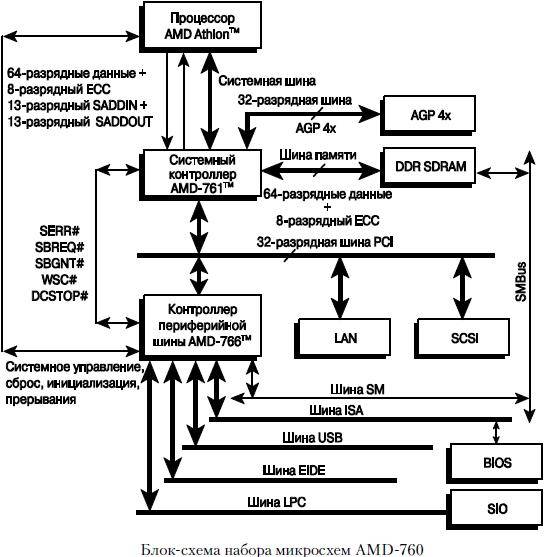
Также в ячейках хранятся:
- исполняемые библиотеки;
- коды клавиш, нажатие на которые было осуществлено;
- результаты различных математических операций.
При необходимости все, что находится в RAM, центральный процессор может сохранить на жесткий диск. Причем сделать это в том виде, в котором это необходимо.
Производители
В магазинах можно встретить огромное количество RAM от самых разных производителей. Большое количество таких изделий стало поставляться именно от китайских компаний.

На сегодняшний день наиболее производительной и качественной является продукция следующих брендов:
- Kingston;
- Hynix;
- Corsair;
- Kingmax.
- Samsung.
Она является компромиссным выбором между качеством и производительностью.
Таблица характеристик оперативной памяти
Оперативная память одного вида от различных производителей обладает схожими рабочими характеристиками.
Именно поэтому корректно осуществлять сравнение, беря во внимание лишь тип:
DDR
DDR2
DDR3
Частотный диапазон
100-400
400-800
800-1600
Рабочее напряжение
2.5v +/- 0.1V
1.8V +/- 0.1V
1.5V +/- 0.075V
Количество блоков
4
4
8
Termination
ограничено
ограничено
все DQ сигналы
Топология
TSOP
TSOP or Fly-by
Fly-by
Способ управления
-
OCD
Автоматическая калибровка с ZQ
Наличие температурного датчика
Нет
Нет
Да
Сравнение производительности и цены
Производительность оперативной памяти напрямую зависит от её стоимости. Узнать, сколько стоит модуль DDR3, можно в ближайшем компьютерном магазине, также следует ознакомиться с ценой на DDR 1. Сопоставив их рабочие параметры и цену, а после этого протестировав, можно легко в этом убедиться.

Наиболее корректно осуществлять сравнение ОЗУ одного вида, но с разной производительностью, зависящей от частоты работы:
Тип
Частота работы, МГц
Стоимость, руб.
Скорость
работы
, Aida 64,
Memory Read, MB/s
DDR 3
1333
3190
19501
DDR 3
1600
3590
22436
DDR 3
1866
4134
26384
DDR 3
2133
4570
30242
DDR 3
2400
6548
33813
DDR 3
2666
8234
31012
DDR 3
2933
9550
28930
В Aida 64 тестирование всех DDR 3 было выполнено на идентичном оборудовании:
- ОС: Windows 8.1;
- ЦП: i5-4670K;
- видеокарта: GeForce GTX 780 Ti;
- материнская плата: LGA1150, Intel Z87.
ОЗУ является очень важной составной частью ПК, сильно влияющей на его производительность. Именно поэтому для её увеличения рекомендуется устанавливать планки с высокой частотой и небольшими таймингами. Это даст большой прирост производительности компьютера, она особенно важна для игр и различных профессиональных программ.
>Здравствуйте друзья! В этой статье мы постарались ответить на многочисленные Ваши вопросы, касающиеся оперативной памяти. ? Как узнать, какая оперативная память у меня установлена и сколько? Как правильно подобрать оперативную память для своего компьютера. Как узнать, работает ваша оперативная память в двухканальном режиме или нет? Что лучше купить, одну планку памяти объёмом 8Гб DDR3 или две планки по 4 ГБ каждая? Ну и наконец .
- Если вам интересно, или , тоже читайте наши статьи.
- Здравствуйте админ, один мой знакомый просит установить ему побольше оперативной памяти. В свойствах компьютера показан объём 2 ГБ. Выключили компьютер, открыли системный блок, там одна планка оперативной памяти, вынули её, а на ней никаких обозначений нет. Что интересно, не удалось определить и модель материнской платы. Компьютер куплен давно, соответственно и встал вопрос - а как узнать тип оперативной памяти, которая ему нужна? Ведь оперативная память различается по типу, частоте и по таймингам.
- Всем привет! Хотел докупить оперативную память, снял крышку системного блока, вынул планку оперативной памяти и не могу расшифровать информацию нанесённую на ней, там просто написан серийный номер и всё. Совсем непонятно на какой частоте она работает и какой у неё тип, DDR3 или DDR2. Как отличить память DDR3 от DDR2, как они отличаются внешне?
- У меня в системном блоке одна плашка оперативной памяти DDR3-1600 объёмом 4 ГБ, хочу поставить ещё одну планку тоже объёмом 4 ГБ, но работающую на более высокой частоте DDR3-1866. Мой компьютер будет нормально работать, а самое главное в двухканальном режиме?
Мой приятель установил в системный блок три разных по объёму и частоте планки оперативной памяти. Разве это допускается? Но что странно, у него компьютер нормально работает! - Скажите, как проверить, работает моя оперативная память в двухканальном режиме или нет? И какие условия нужны для того, чтобы моя память работала в двухканальном режиме. Одинаковый объём? Одинаковая частота или одинаковые тайминги? Насколько быстрее работает компьютер в двухканальном режиме, нежели в одноканальном. Говорят что ещё есть и трёхканальный режим.
- Что лучше будет работать, две планки оперативки по 4 ГБ в двухканальном режиме или одна планка, но объёмом 8 ГБ, соответственно режим работы памяти будет одноканальный?
Чтобы узнать всю информацию о модуле оперативной памяти, его нужно внимательно рассмотреть, обычно производитель маркирует оперативку должной информацией о частоте, объёме и типе оперативной памяти. Если такой инфы на модуле нет, значит нужно узнать всё о материнской плате и установленном процессоре, иногда данное действие превращается в целое расследование.
- Важные замечания : Друзья, не забывайте, что у Всех новых процессоров Intel Core i3, Intel Core i5, Intel Core i7 контроллер оперативной памяти находится в самом процессоре (раньше этим заправлял северный мост материнки) и модули памяти теперь непосредственно управляются самим процессором, тоже самое относится к последним процессорам AMD.
- Это означает, что не важно, какую частоту оперативной памяти поддерживает Ваша материнская плата. Важно, какую частоту оперативной памяти поддерживает Ваш процессор. Если в Вашем компьютере установлен процессор Intel Core i3 , Intel Core i5 , Intel Core i7 , то официально поддерживаемые стандарты памяти данных процессоров: PC3-8500 (DDR3-1066 MHz ), PC3-10600 (DDR3-1333 MHz ), PC3-12800 (DDR3-1600 MHz ), именно на таких частотах будет работать Ваша оперативная память, даже если в паспорте материнской платы указано то, что материнка может работать с планками оперативной памяти высокой частоты PC3-19200 (DDR3-2400 MHz ).
- Другое дело, если Ваш процессор с разблокированным множителем , то есть с буквой "K ” в конце, например CPU Intel Core i7-4770 K , 3.5 GHz. Разблокированный множитель обозначает то, что в компьютер с таким процессором можно установить планки памяти самой высокой частоты, например DDR3- 1866 MHz или DDR3-2400 MHz , такой процессор можно разогнать и в разгоне оперативка будет работать на своей частоте2400 MHz . Если установить планку оперативной памяти DDR3-1866 MHz или DDR3-2400 MHz в компьютер с обычным процессором, то есть с заблокированным множителем без буквы " K” в конце, например Intel Core i7-3770, 3.9 GHz , то такая планка будет работать в лучшем случае на частоте DDR3-1600 MHz, а в худшем - компьютер не будет загружаться. Поэтому, покупайте оперативную память подходящую Вашему процессору.
- Что касается процессоров AMD последних лет, то они работают с памятью PC3-10600 (DDR3-1333 MHz ).
Во первых, на самой планке оперативной памяти должна быть вся интересующая вас информация, только её нужно правильно прочесть. Не спорю, бывают планки памяти, на которых нет практически ничего, но с ними мы тоже справимся.
Например возьмём планку оперативной памяти Hynix, на ней есть такая информация: 4 GB PC3 – 12800.
Что обозначает следующее:
во-первых, объём 4 ГБ,
во-вторых, 1Rx8 - Ранк - область памяти, созданная несколькими или всеми чипами модуля памяти, 1Rx8 - это ранки односторонней, а 2Rx8 -двусторонней памяти.
Как видим, на этой планке не написано что она DDR2 или DDR3, но указана пропускная способность PC3-12800. PC3 - обозначение пиковой пропускной способности принадлежащей только типу DDR3 (у оперативной памяти DDR2 обозначение будет PC2, например PC2-6400).
Это значит, что наша планка оперативной памяти производителя Hynix имеет тип DDR3 и имеет пропускную способность PC3-12800. Если пропускную способность 12800 разделить на восемь и получается 1600. То есть эта планка памяти типа DDR3, работает на частоте 1600 Мгц.
Прочитайте всё, что касается оперативной памяти DDR2 и DDR3 на сайте
http://ru.wikipedia.org/wiki/DDR3 и вам всё станет понятно.

Возьмём ещё один модуль оперативной памяти – Crucial 4GB DDR3 1333 (PC3 – 10600). Это обозначает следующее: объём 4 ГБ, тип памяти DDR3, частота 1333 МГц, ещё указана пропускная способность PC3-10600.



Производитель Patriot, объём 1 ГБ, пропускная способность PC2 – 6400. PC2 - обозначение пиковой пропускной способности принадлежащей только типу DDR2 (у оперативной памяти DDR3 обозначение будет PC3, например PC3-12800). Пропускную способность 6400 делим на восемь и получается 800. То есть эта планка памяти типа DDR2, работает на частоте 800 Мгц.

Ещё одна планка
- Kingston KHX6400D2
LL/1G
Производитель Kingston, пропускная способность 6400, тип DDR2,
объём 1 ГБ.
Пропускную способность делим на 8, получаем частоту 800 МГц.
Но на этой планке оперативной памяти есть ещё важная информация
, у неё напряжение питания микросхем нестандартное: 2.0 В - выставляется в БИОС вручную.

Модули оперативной памяти отличаются между собой по размеру контактных площадок и по расположению вырезов. С помощью выреза вы не сможете установить модуль оперативной памяти в непредназначенный для него слот. Например планку памяти DDR3 установить в слот DDR2 не получится.
Всё хорошо видно по этой схеме.

Иногда на модуле оперативной памяти не будет никакой понятной информации, кроме названия самого модуля. А модуль нельзя снять, так как он на гарантии. Но и по названию можно понять, что это за память. Например
Kingston KHX1600 C9D3 X2K2/8G X, всё это обозначает:
KHX 1600 -> Оперативка работает на частоте 1600 МГц
C9 -> Тайминги (Задержки) 9-9-9
D3 -> Тип оперативки DDR3
8G X -> Объём 4 ГБ.


Можно просто набрать название модуля в поисковиках и вы узнаете всю информацию о нём.
К примеру, информация программы AIDA64 о моей оперативной памяти. Модули оперативной памяти Kingston HyperX установлены в слоты оперативной памяти 2 и 4, тип памяти DDR3, частота 1600 МГц
DIMM2: Kingston HyperX KHX1600C9D3/4GX DDR3-1600 DDR3 SDRAM
DIMM4: Kingston HyperX KHX1600C9D3/4GX DDR3-1600 DDR3 SDRAM


Можно ли установить в компьютер планки оперативной памяти с разной частотой?
Частота оперативной памяти не обязательно должна совпадать. Материнская плата выставит частоту для всех установленных планок оперативки по самому медленному модулю. Но хочу сказать, что часто компьютер с планками разной частоты работает нестабильно.
Проведём простой эксперимент. Например, возьмём мой компьютер, в нём установлено два одинаковых модуля оперативной памяти Kingston HyperX, тип памяти DDR3, частота 1600 МГц.
Если запустить в моей Windows 8 программу AIDA64, то она покажет такую информацию (смотрите следующий скришнот). То есть программа AIDA64 показывает простые технические характеристики каждой из планок оперативки, в нашем случае обе планки имеют частоту 1600 МГц. Но программа AIDA64 не показывает на какой именно частоте сейчас работают планки оперативной памяти, это нужно смотреть в другой программе под названием CPU-Z.

Если запустить бесплатную программу CPU-Z и пройти на вкладку Memory (Память), то она покажет на какой именно частоте работают Ваши планки оперативки. Моя память работает в двухканальном режиме Dual, частота 800 МГц, так как память DDR3, то её эффективная (удвоенная) скорость 1600 МГц. Значит мои планки оперативной памяти работают именно на той частоте, для которой они и предназначены 1600 МГц. Но что будет, если рядом со своими планками оперативной памяти работающими на частоте 1600 МГц я установлю другую планку с частотой 1333 МГц!?


Установим в мой системный блок дополнительную планку памяти DDR3, работающую на более низкой частоте 1333 МГц.

Смотрим что показывает AIDA64, в программе видно, что установлена дополнительная планка объёмом 4 ГБ, частота 1333 МГц.
Теперь запустим программу CPU-Z и посмотрим на какой частоте работают все три планки. Как видим частота 668,7 МГц, так как память DDR3, то её эффективная (удвоенная) скорость 1333МГц.

То есть, материнская плата автоматически выставила частоту работы всех планок оперативной памяти по самому медленному модулю 1333МГц.


Устанавливать в компьютер планки оперативной памяти с частотой больше, чем поддерживает материнская плата не желательно. Например, если ваша материнская плата поддерживает максимальную частоту оперативной памяти 1600 МГц, а вы установили на компьютер модуль оперативной памяти работающий на частоте 1866, то в лучшем случае этот модуль будет работать на меньшей частоте 1600 МГц, а в худшем случае модуль будет работать на своей частоте 1866 МГц, но компьютер будет периодически сам перезагружаться или вы получите при загрузке компьютера синий экран, в этом случае Вам придётся войти в БИОС и вручную выставить частоту оперативной памяти в 1600 МГц.
Тайминги (задержки сигнала) определяют как часто может процессор обращаться к оперативной памяти, если у вас четырёхъядерный процессор и у него большой кэш второго уровня, то слишком большие тайминги не страшны, так как процессор уже реже обращается к оперативной памяти. Можно ли установить в компьютер планки оперативной памяти с разными таймингами? Тайминги тоже не обязательно должны совпадать. Материнская плата автоматом выставит тайминги для всех планок по самому медленному модулю.
Какие условия нужны для того, чтобы моя память работала в двухканальном режиме Перед покупкой оперативной памяти нужно изучить максимум информации об материнской плате. Всю информацию о вашей материнской плате можно узнать из руководства прилагающегося к ней при покупке. Если руководство утеряно, нужно пройти на официальный сайт вашей материнки. Также вам будет полезна статья «Как узнать модель и всю информацию о своей материнской плате»Чаще всего в наше время встречаются материнские платы, поддерживающие нижеописанные режимы работы оперативной памяти. Dual Mode (двухканальный режим, встречается чаще всего) – при внимательном рассмотрении материнской платы вы можете увидеть, что слоты оперативной памяти окрашены в разные цвета. Сделано это специально и означает, что материнская плата поддерживает двуканальный режим работы оперативной памяти. То есть специально подбираются два модуля оперативной памяти с одинаковыми характеристиками (частотой, таймингами) и одинаковым объёмом и устанавливаются в одинаковые по цвету слоты оперативной памяти.

Если на вашем компьютере установлена одна планка оперативной памяти, но материнская плата поддерживает двухканальный режим, вы можете докупить точно такую же по частоте и объёму планку оперативки и установить обе планки в одинаковые по цвету слоты DIMM.

Есть ли преимущество у двуканального режима перед одноканальным
При обычной работе на компьютере вы разницу не заметите, но при работе в приложениях, активно использующих оперативную память, например Adobe Premiere Pro (монтаж видео), (Canopus) ProCoder (кодирование видео), Photoshop (работа с изображениями), играх, разницу можно ощутить.
Примечание: Некоторые материнские платы будут работать в двухканальном режиме, даже если вы установите в одинаковые по цвету слоты DIMM разные по объёму модули оперативной памяти. Например, в первый слот DIMM вы установите модуль 512Мб, а в третий слот планку объёмом 1Гб. Материнская плата активирует двухканальный режим для всего объёма первой планки 512Мб, а для второй планки (что интересно) тоже 512Мб, а оставшиеся 512Мб второй планки будут работать в одноканальном режиме.
Как узнать, работает моя оперативная память в двухканальном режиме или нет? Скачиваем бесплатную программу CPU-Z и идём на вкладку Memory , смотрим параметр Channel в нашем случае - Dual , значит оперативная память работает в двухканальном режиме. Если параметр Channels - Single , значит оперативная память работает в одноканальном режиме.

Моё мнение, при обычной работе на компьютере одинаково будут работать, лично я особой разницы не заметил. Я долго работал на компьютере с одной большой планкой оперативки и производительность была такая же, как и на точно таком же компьютере с двумя планками оперативки работающими в двухканальном режиме. Опрос друзей и знакомых сисадминов укрепил меня в этом мнении. Но вот при работе с программами активно использующими оперативную память, например Adobe Premiere Pro, Canopus ProCoder, Photoshop, играх, компьютер с двумя планками оперативной памяти будет работать быстрее.

Конечно можно, но не желательно. Компьютер будет работать стабильнее, если в нём будет реализован тот режим работы оперативной памяти, который рекомендован в паспорте материнской платы. К примеру двухканальный режим.


























